简介
对于经常上网冲浪的你,在网上浏览、下载上传、发邮件应该已经不是问题了,但要想成为一个“合格”的网虫,这还远远不够,你还应该了解更多的东西,比如:你的ISP的网络速度如何?在铺天盖地的下载站点中,你知道哪个地方抓东西最快吗?如果你的邮箱里不知从哪天起突然多了一堆来自某人的垃圾邮件,你想不想知道他是谁?……
网络测试工具能够告诉你这些问题的答案,目前较常见的测试工具有Netscantools、NetMedic、CyberKit、Internet Anywhere Toolkit等等。本文将为大家介绍简单易用而功能强大的Internet Anywhere Toolkit(以下简称IAT)。 这个软件体积不大,最新的3.1版本只有1.56MB,但它内含20种测试工具,能进行各种有用又有趣的测试,下面就向你大致介绍一下这个软件。
IAT的安装很简单,双击下载的Setuptk.exe压缩包,照着常见的安装提示,立即就可装好,这里不再赘诉。 运行这个软件后,你会看到它友好的界面,如图:
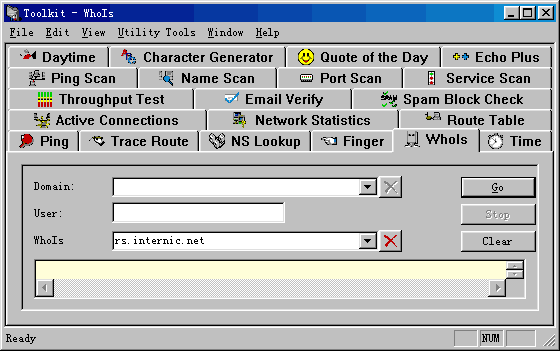
界面上部是从“FILE”到“HELP”的下拉菜单,下面是20个标签,每一个标签对应一种测试工具。软件界面的中部是工具对话框,最下面的黄框是输出窗口。当你要用某一种工具时,点击它的标签,就进入对应的工具对话框。框内包含着当前工具的内容与选项,你可以在框内进行选择和操作,操作结果将会显示在输出窗口中。
此外,只要选定view菜单中的“TOOLBAY”,这20个工具还可以以快捷工具的形式出现(下图),按下某工具的快捷按纽后同样可以进入各工具对话框。

在工具栏上靠左的另外三个按纽分别为:
Save As(保存为):将当前工具的测试结果保存为一个txt(文本)文件;
Copy(复制):让你选择将测试结果的某一部分,复制到剪贴板中;
Send Mail(发邮件):调用你的电脑中默认的EMAIL程序把测试结果发给别人。
至于软件的六个下拉菜单,都非常的简洁,你可以自己试试看。需要一提的是菜单Utility Tools(实用工具)中的Customize(定制)命令,它可以让你在IAT工具栏中添加外部的测试工具。
好了,让我们连上因特网,看看IAT这20个工具的具体作用和用法吧。
1)Ping(测试单个IP地址)
Ping是一个常用而历史“悠久”的网络测试工具,它可以检测网络远端主机存在与否以及网络是否正常。它的原理是通过向远端主机传送一个小数据包,经对方反馈后接收它,根据响应时间和数据丢失率,判断与对方的连接成功与否,连接效果、速度如何。你可以用此功能测试你与ISP的连接质量,或者从你的机子登录某个网站会不会顺利。
具体操作:在Remote Host后输入你想检测的IP地址或域名(如www.hongen.com),单击“Go”按钮,稍等一会儿,下面的输出窗口中就会出现测试结果,包括测试次数(#)、对方主机的IP地址和主机名称(Host Name)、响应时间(Response Time)。
若要中途停止测试,单击Stop按钮;要清除测试结果,按下Clear按钮;当REMOTE HOST框条旁的叉字按纽变红后,按下它可删除当前框条中的内容。另外,对话框中还有以下项目,它们各自的含义是:
Timeout——超时上限。即等待某远端主机响应的时间,单位“秒”,默认设置为10秒钟,如果在这个时间内该远端主机没有响应,就判定为超时,在输出窗口中会显示“NO REPLY”。
Delay——延迟。即从前一次Ping结束到下一次ping开始之间的时间间隔,单位“毫秒”。默认设置为1000毫秒。注意,如要改变默认设定,Timeout的值应该小于Delay的值。以免把延迟误判为超时。
Packet——数据包。发送的测试数据包的大小,单位“字节”。默认设置32字节。
Number of——Ping的次数。默认设置5次。
Endless——持续。按下该按纽后,将不停地连续测试。
Name Lookup——查看域名。选中后,可以显示IP地址对应的域名。
(以上这些项目都是可以自行改动、自行设置的)
Max:——最长时间。数据包到达远端主机再返回全程所用的最长时间,单位“毫秒”。
Min:——最短时间。数据包到达远端主机再返回全程所用的最短时间,单位“毫秒”。
Avg:——所有数据包(丢失的除外)到达远端主机后返回全程所用时间的平均值,单位“毫秒”。
(上面这三项,反映网络的连接速度。数值越小,表示网络速度越快)
Loss:——丢失率。即丢失数据包与发送数据包之比。
Lost:——丢失数。发送出去后,未返回的数据包的数量。
(上面这两项,反映网络的连接质量,数值越小,表示连接质量越好,数据在传输中损失越少)
上诉各项,有的还会在另外十九种工具对话框中出现,意思是相同的,到时就不再一一重复。
本页的图例为笔者对地址“www.hongen.com”的一次测试,测试次数设三次。
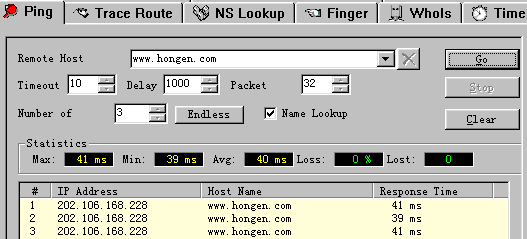
2)Trace Route(登录路径检测)
此工具的作用是检测你的电脑连接到远端主机所经过的路径。在网速较快的时候,你可能立即登录到一个网站浏览上面的内容,但是在多数情况下,这并不是直接连接,也就是说你看到的这些内容是经过网上的其它一些主机传到你电脑上的。Trace Route能够测出沿途这些主机的名称和IP地址。具体操作方法和输出结果与Ping比较相似,输出窗口会列出到达“Remote Host”中指定站点所经过的各节点(服务器)。
另外,Trace Route中有个新的选项Maximum,它表示窗口显示的节点数的上限值,这个值不能设太小,举例说如果设为10,但是你连接到某站点沿途需经过15台主机,那就不能全部显示。 图为是笔者的一次测试,可以看出,笔者所用电脑连到“www.sohu.com”沿途需经过7台主机,当然,经过的主机越少越好。
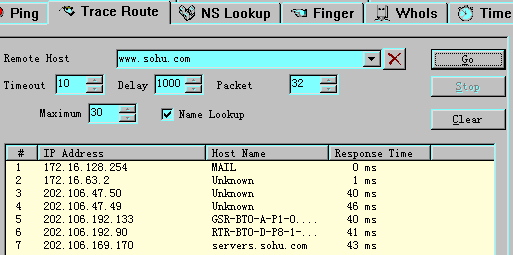
3)NS Lookup(域名与IP互换)
主要用于域名和IP地址的互换。使用方法与Ping相似。你输入一个已知IP,输出窗口就会给出对应的域名。但请注意搜索类型(Type of Search)与所使用的域名服务器的对应,默认情况下,搜索类型(Type of Search)为“Use Winsock GetHostByX Function”,意思是IAT会访问计算机默认的域名服务器,来进行域名与IP地址的互换。如果你要使用其它域名服务器,可以选择下拉列表中的其它搜索类型,然后在Name Server后输入域名服务器的域名或IP地址。
NS Lookup的对话框中有一个新的选项Verbose,选中它可以看到更详细的检测结果。 在输出窗口会有这样一些显示,它们指:
“Official Name”--正式的域名
“Alias(es)”--别名
“Address(es)”--IP地址
(对于任意的一个正式域名,后两项可能有好几个)
图为笔者对163电子邮局的测试,测出它的主域名对应两个IP地址,这是因为163电子邮局把用户按访问区域分为两部分,分开设置服务器,两个区域的用户访问的分别是IP地址不同的服务器。 只不过它扪都使用共同的域名,用户看到的内容也是相同的。
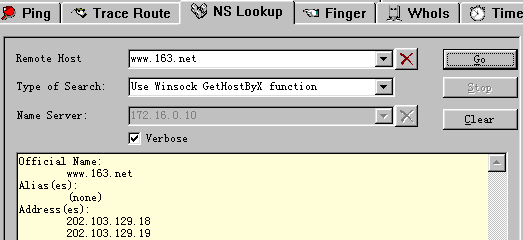
4)Finger(邮箱信息查询)
Finger的作用是:根据某个email地址,查询其拥有者的相关信息(其邮件服务器必须支持Finger)。用法是,在Domain项中输入邮箱的域名(即邮箱地址“@”符号后面的部分),在“User”项中输入邮箱的用户名(即邮箱地址“@”符号前面的部分),然后按下Go按钮即可。也可以不填“User”项,直接在“Domain”中输入邮箱的全称。
IAT在Domain框条后的下拉列表中内含了几个email地址,在后面将要介绍的工具中也有一些项目中预设了几个地址。让使用者直接用来测试,比较方便。
下图输出窗口中显示的是查询信箱coke@I.gp.cs.cmu.edu得到的结果,信息够详细吧。
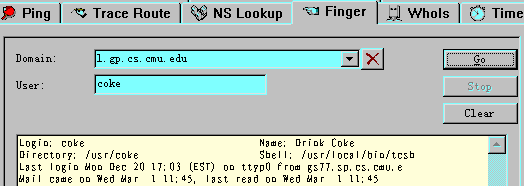
5)Time(系统时间校对)
作用是让你通过因特网校准自己电脑的系统时间。用法是,从下拉列表中选择(或另外输入)一个时间服务器域名,单击Go按钮,IAT将从该时间服务器上查找出你所在时区的准确时间,同时显示你机子的系统时间与准确时间的误差(Difference项),单击Set按钮就可校准时间。
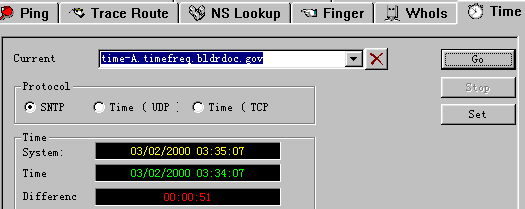
6)Daytime(查询各地时间)
作用是连接到一个Daytime服务器,让你知道该服务器所在地点当前的日期和时间。使用方法同Time。
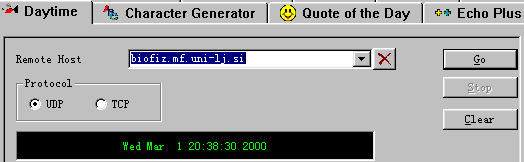
7)Ping Scan(测试多个IP地址)
与Ping相似,都是检测网络连接状况的,不同的是,Ping Scan可以一次测试多个IP地址。使用方法,输入起始IP地址和结束IP地址,单击Go按钮。
图为笔者的测试(只截取了部分输出结果)。
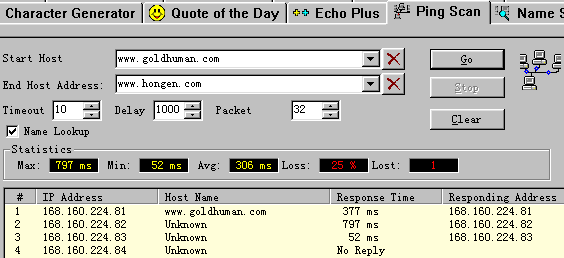
8)Name Scan(互换多个IP与域名)
与NS Lookup相似,Name Scan能够实现域名与IP地址的互换。不过,Name Scan可以一次测试一系列IP地址或域名。
它的用法与Ping Scan相同。(测试图截取了部分输出结果)
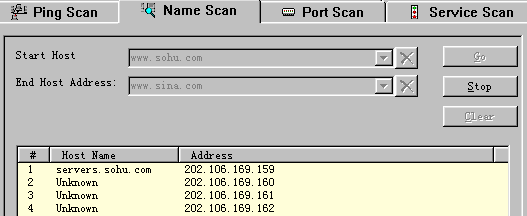
9)Port Scan(测试有效端口)
测试一些IP地址,看哪些网络服务器有效,将显示有效端口及通常匹配的服务器。用法与Ping Scan相似。
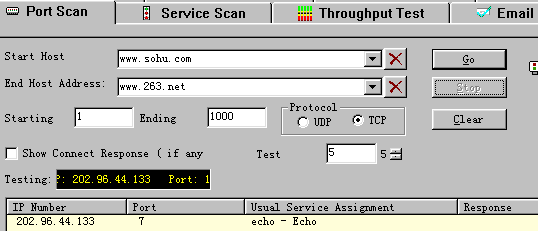
10)Service Scan(寻找服务器)
可以测试多个IP地址,并测定一个网络服务器端口对各地址是否有效。它通常用于寻找网页或其它服务器。用法与Ping Scan相似。
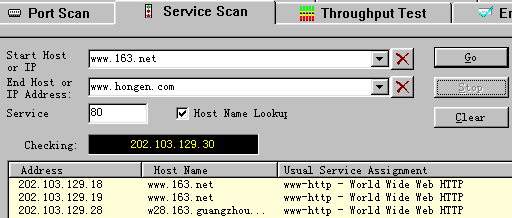
11)Throughput Test(测试下载速度)
作用是测试某站点的下载速度。支持http://和ftp://两种类型的网址。你可以用它测试到哪个站点下载软件速度最快,当然也可以用这个工具测试你自己的主页,看看别人访问它时,是否要经过漫长的等待。
Throughput Test的具体使用方法与Ping近似,如果你访问的网址不需要输入用户名与密码,那么“User”与“Password”两项就不需要填写。

12)Email Verify(检测电子邮箱)
用于检测某个电子邮件信箱是否存在、可用。该工具可以测知邮件交换服务器的域名,并尝试每一个连接,看它们是否能传送邮件到这个电子信箱,以此判断该信箱是否有效。用法与工具Finger相似,在Domain项后的框条中输入邮箱地址,按下Go按钮即可。
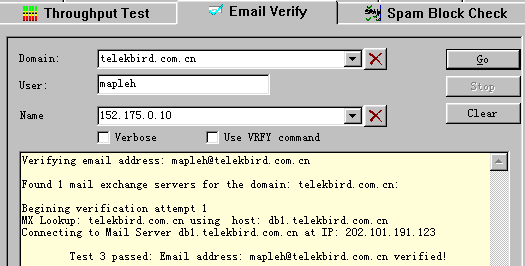
13)Spam Block Check(“黑名单”查询)
检查你所输入的域名或IP地址是否列在“黑洞”的黑名单上,因为经常会从某些地址发出大量的商业性垃圾邮件,例如广告邮件等,这样各种邮件服务器就会把这些地址列入黑名单。以后想再用这些IP地址向外发邮件会很困难。
从下图可看出,“www.hongen.com”并没有被列在“黑名单”上。
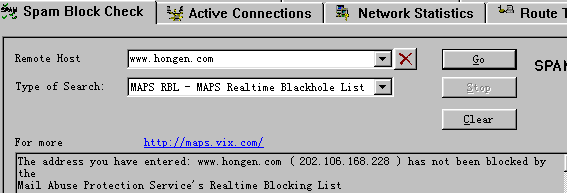
14)Active Connections(显示网络连接)
显示出你电脑上当前打开的所有网络连接。各种显示结果表示:
Protocol——连接所使用的协议名称。
Local Address——本地计算机的名称或IP地址,以及网络连接正在使用的端口号。如果端口还没有建立,那么显示为星号。
Remote Address——远程计算机的名称或IP地址和端口号。如果端口还没有建立,那么显示为星号。
Current State——显示TCP连接的状态。
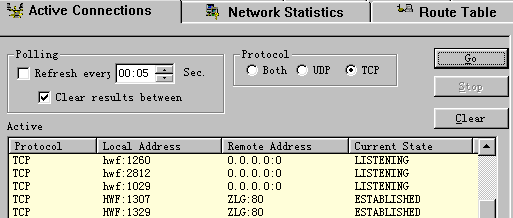
15)Network Statistics(显示网络协议)
可以显示你的电脑当前使用的各种网络协议状况。你也可以选择显示一种或某几种网络协议(如TCP)的使用状况,也可以选“ALL”,显示所有使用的网络协议。
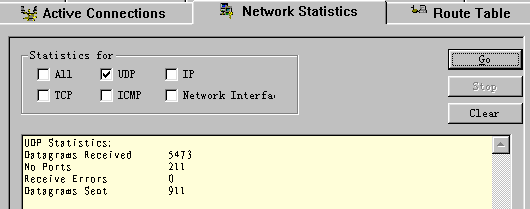
16)Route Table(显示路由表)
route table就是路由表,它显示你的机子与外部连接的状态和各种设置,如你的IP地址,子网掩码(netmask)、网关(gateway)等等。
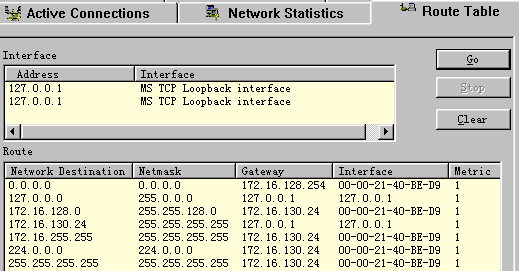
Internet Anywhere Toolkit 还包含以下这几种工具,在此就简单的提一提:
17)Echo Plus(数据返回测试)
通过发送数据到服务器端口,测试数据的返回情况。主要用于调试。
18)WhoIs(查询网管信息)
作用是从网上的Whois数据库中,查询曾在Who服务器上登记过的用户或站点的联络信息,比如查询对象的名称、Email地址和电话号码等等。如果你想与某个站点的网络管理员联系,但是没有他们的相关信息时,可以试试这个工具。
中国的Whois服务器为 whois.cnnic.net.cn 。
19)Character Generator(提供测试数据流)
它的作用是通过连接到一种特殊的服务器(字符发生器),为网络测试提供持续不断的数据流。
至此,Internet Anywhere Toolkit内含的20种网络工具全部介绍完了,是不是也顺便让你长了一点网络知识?把各种工具都试试,你会觉得挺有趣的。
IAT的最新版本是3.1版,作者的主页是 http://www.tnsoft.com ,你也可以按照地址 ftp://ftp.tnsoft.com/Setuptk.exe 免费下载,允许试用30天,试用期间软件功能不受限制。